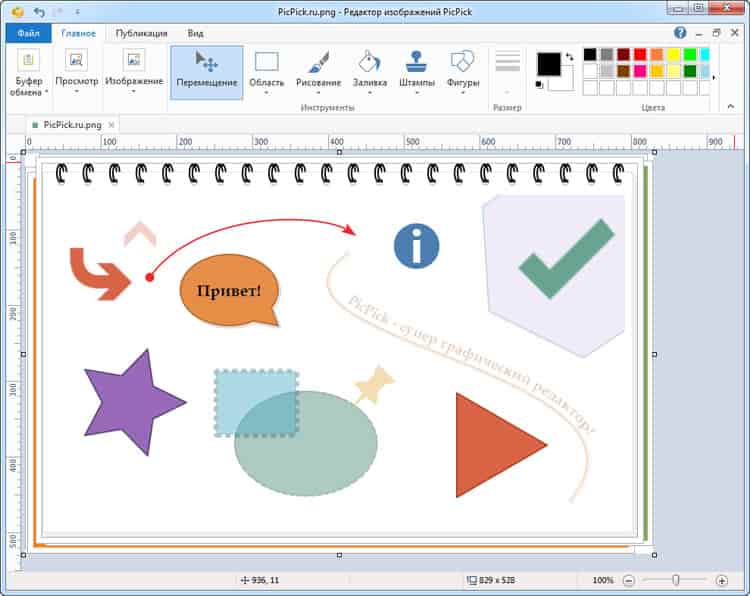Как выбрать материнскую плату: топ-18 лучших материнских плат
Содержание:
- На перспективу обновления системы
- Критерии выбора
- Пример выбора материнской платы
- Внешние разъёмы
- Слоты для периферии
- Сокет
- Новые процессоры AMD и платформа
- Сокет
- Лучшие материнские платы под сокет LGA 1151 V2 для Intel 2021 года
- Внешние разъёмы
- Заключение. Как выбрать материнскую плату именно ту, которая нужна
На перспективу обновления системы
Стратегия поэтапного приобретения комплектующих в процессе построения сбалансированной системы — частое и интересное явление для мира ПК. Те или иные возможности позволяют пользователю на раннем этапе сделать выбор в пользу временных комплектующих, а от каких-то отказаться вовсе. И ключевые возможности в этом предоставляет именно материнская плата. Например, при построении игрового ПК можно купить материнскую плату с разъемами для вывода изображения, а процессор с встроенным видеоядром. При ограниченном бюджете это позволит «пересидеть на встройке» какое-то время, накопив деньги и докупив позже желаемую видеокарту. По аналогии с этим решаются вопросы постепенного увеличения объема памяти, количества накопителей и многое другое.
Поэтому выбор материнской платы должен быть таким, чтобы возможность апгрейда сохранялась. В том числе и в виде замены процессора на модель уровнем выше. Если материнская плата приобретается не на короткий срок эксплуатации и пользователь видит перспективу обновления CPU на более производительную модель, то стоит рассматривать варианты с качественной системой питания процессора. Возвращаясь к платформе AMD с разъемом Socket AM4, нельзя не упомянуть про первое поколение материнских плат с чипсетами AMD X370 и B350. Компания AMD за прошедшие годы уже успела выпустить три семейства процессоров Ryzen. А обладатели материнских плат с чипсетами AMD X370 и B350 могут установить любой из этих существующих процессоров простым обновлением прошивки BIOS.
Поэтому при выборе материнской платы нужно определиться, на какой срок эксплуатации и под какие задачи она приобретается. Грамотный и правильный выбор позволит в будущем не только избежать замены материнской платы, но и лишних затрат при перепродаже старой платы и покупки новой. Неплохим примером для сегодняшнего дня может стать новая платформа Intel с разъемом LGA1200. С точки зрения перспективы последующего апгрейда, на данный момент покупка материнской платы и процессора Comet Lake выглядит обнадеживающе. В компании Intel уже присутствуют планы по выпуску новых 10-нм процессоров для разъема LGA1200 в 2021-м году. Это позволит владельцам материнских плат с разъемом LGA1200 осуществить замену на новый CPU простым обновлением BIOS.
Критерии выбора
Как всегда, танцуем от традиционного предмета русского быта, «от печки», в качестве которой выберем «народный» сокет 1151, для коего производители выпустили огромное количество материнских плат. При таком выборе порой реально «разбегаются глаза». Приходится разбираться, чем различаются платы, и за что производитель хочет взять с нас ту или иную сумму, и что за эту сумму дать.
Вооружившись знаниями о чипсетах, распределим все платы по нескольким классам. Естественно, данное разделение условное, и совсем не означает, что от материнской платы из бюджетного сегмента можно ожидать только унылой производительности, годной лишь для офисного применения.
Отнюдь. Даже готовые системные блоки от именитых производителей, причем позиционируемые как игровые, часто комплектуются, казалось бы, мало подходящими для этого материнскими платами на чипсете H110.
И все же по функциональности и, главное, возможностям расширения, материнские платы различаются. Как различаются и в зависимости от того, для каких целей они подбираются. Если интересует возможность разгона процессора и памяти – это один класс устройств. Если собираемый компьютер должен будет отработать в штатном режиме до своей замены/апгрейда в том виде, в каком покупается – то какой смысл переплачивать за избыточные функции?
Не буду ограничивать и по форм-фактору. ATX, mATX, Mini-ITX, Mini-STX и прочие – все оставим и будем рассматривать. Единственное, что оставим за скобками – предпочтения того или иного бренда, качество сервисного обслуживания.
Пример выбора материнской платы
Я понимаю, что для начинающего пользователя даже то, что я вроде старался как можно проще и понятней объяснить, всё равно может казаться “тёмным лесом”. Что бы вам стало ещё понятней, давайте рассмотрим описание характеристик материнской платы из одного интернет магазина:
Тип: Материнская плата
Модель: ASUS P9X79
Форм-фактор: Standard-ATX Корпус системного блока должен быть такого же форм-фактора, иначе отверстия крепления материнской платы не совпадут с отверстиями крепления в корпусе.
Процессор
Сокет: Socket LGA 2011 Сокет это разъем куда вставляется процессор, так же должен быть одинаковым на материнской плате и процессоре.
Поддерживаемые процессоры: Intel Core i7 Прописываются процессоры совместимые с материнской платой.
Чипсет: Intel X79 Набор микросхем, отвечающих за работу материнской платы. Простыми словами мозг материнской платы.
Максимальное тепловыделение: 7.8 Вт Тут думаю понятно
Шина: DMI 2.0 (Direct Media Interface) Шина отвечает за скорость передачи информации, типа посредника между компонентами железа.
BIOS: UEFI AMI Определение BIOS: basic input/output system — «базовая система ввода-вывода» Микропрограмма, которая регулирует работу всего железа внутри системного блока.
UEFI BIOS: есть Более современная версия BIOS
Поддержка SLI/CrossFire Как уже писал выше, это две технологии от разных производителей, предназначены для объединения работы двух видеокарт, что даёт существенный прирост к производительности.
Память
Тип памяти: DDR3 Третье поколение оперативной памяти.
Количество слотов памяти: 8 Тут я думаю понятно
Минимальная частота памяти: 1066 МГц Обязательно учитываем при выборе оперативки.
Максимальная частота памяти: 2400 МГц Обязательно учитываем при выборе оперативки.
Количество каналов памяти: 4 Выше я уже рассказывал про канальность. Чем больше, тем быстрее передача данных между оперативкой и процессором.
Максимальный объем памяти: 64 Гб Максимальный объём оперативки который может поддержать мать.
Общее количество портов SATA: 6 Общее количество портов для подключения жёстких дисков.
Тип и количество портов SATA: 2x SATA 6Gb/s, 4x SATA 3Gb/s Количество портов и их скорость, выше тоже про это писал. 2 со скоростью 6Gb/s и 4 со скоростью 3Gb/s
Горизонтальное расположение SATA разъемов: есть Тут думаю понятно. Даже не знаю для кого это принципиально
Режим работы SATA RAID: 0, 1, 10, 5 Режим, с помощью которого можно создать скоростной массив их двух жёстких дисков.
Количество интерфейсов eSATA: 2 Разъёмы аналог SATA, только поддерживают горячую замену.
Слоты расширения
Количество слотов PCI-E x16: 3 Разъёмы для подключения видеокарт.
Количество слотов PCI-E x1: 2 Разъёмы для подключения плат расширения (звуковые карты, тв тюнеры и т.д.)
Количество слотов PCI: 1 На всякий случай производители оставили старый разъём для подключения тех же дополнительных плат расширения, полезных, но с устаревшим интерфейсом.
Аудио и видео
Звук: HD Audio Звуковая схема 7.1 Тут тоже думаю понятно 7,1 это 7колонок + 1 сабвуфер.
Чипсет звукового адаптера: Realtek ALC892 Вшитая звуковая карта.
Интегрированный графический процессор: нет Не вшитая видеокарта
Сеть
Чипсет сетевого адаптера: Intel 82579V Вшитая сетевая карта.
Количество контроллеров Ethernet: 1 Разъём LAN для интернета или сети.
Максимальная скорость передачи данных: 1000 Мбит/с Максимально возможная скорость передачи сетевого трафика.
Интерфейсы
Общее количество интерфейсов USB: 18 Общее количество USB разъёмов.
Количество интерфейсов USB 3.0: 4 Количество скоростных USB разъёмов.
Количество интерфейсов FireWire (IEEE1394): 1 Разъём предназначен в основном для подключения видеоаппаратуры.
Задняя панель
Количество и тип USB на задней панели: 2x USB 3.0, 6x USB 2.0 Тут думаю понятно
Количество аналоговых аудио разъёмов: 6 Количество аудио разъёмов, для подключения динамиков и микрофона.
Цифровые аудио интерфейсы (S/PDIF) оптический выход.
Порты PS/2 Для клавиатуры, для мыши.
Охлаждение
Разъем для процессорного кулера (вентилятора): 2x 4-pin Два четырех контактных разъёма для процессорного кулера.
Количество 4-pin разъемов для вентиляторов: 4 Четыре четырёх контактных разёма для корпусных вентиляторов.
Питание
Основной разъем питания: 24-pin На блоке питания должна быть такая же распиновка.
Разъем питания процессора: 8-pin На блоке питания должна быть такая же распиновка.
Теперь, я думаю, любой начинающий пользователь который даже понятия не имел до начала чтения этой статьи как выбрать материнскую плату, будет вооружён достаточно продвинутыми знаниями для выбора материнской платы.
Внешние разъёмы
Достаточно важным является наличие тех или иных разъёмов на задней панели материнской платы
Также важно их количество
Если взять во внимание порты USB, то их должно быть, скажем так, – не мало, так как туда, в большинстве случаев, подключается мышь, клавиатура, веб-камера, принтер, сканер и большое множество других устройств

Следует обратить внимание на аудио разъёмы интегрированной звуковой карты: их может быть либо три, либо шесть. Три разъёма достаточно для стандартной схемы: микрофон, наушники и сабвуфер
Если же вы планируете использовать многоканальную акустику, то вам необходимо смотреть в сторону материнских плат с 6-ю разъёмами. Но даже если вы на данный момент не планируете приобретение такой акустики, то разъёмы не помешают, а на будущее могут очень пригодится. А для офисных и бюджетных систем 3 аудио разъёма хватит с головой.
В дополнение может пригодиться два LAN-разъёма, для этого на плате должны быть распаяны два сетевых контроллера. Но для большинства пользователей одного сетевого разъёма будет предостаточно.
Слоты для периферии

Скорее всего, в современных материнских платах вы столкнетесь с двумя типами таких слотов: коротким PCIe x1 (часто используется для установки дополнительных USB и SATA) и более длинным PCIe x16 (используется для видеокарт, RAID-карт и сверхскоростных PCIe-накопителей типа SSD Intel Optane 905). Если вы планируете установить только одну видеокарту, пару накопителей SATA/M.2 и, возможно, плату видеозахвата или звуковую карту, то вам подойдет большинство материнских плат ATX или Micro-ATX. У них как минимум один слот x16 и один-два слота x1.
Однако, выяснить, сколько плат и накопителей вы сможете установить, может быть не так просто, потому что вне зависимости от количества физических слотов, количество линий HSIO (высокоскоростного ввода/вывода) или линий PCIe, которые могут совместно использовать все ваши компоненты, ограничено. Можно написать еще одну такую статью, объясняющую, как эти линии работают, но в сущности многие материнские платы компенсируют ограничения пропускной способности, отключая некоторые соединения при установке периферии в определенные слоты.
Например, подключение накопителя PCIe M.2 может отключить ряд портов SATA, а установка карты в третий слот PCIe может отключить второй (или третий) слот M.2. Эти схемы сильно отличаются в зависимости от модели материнской платы, поэтому перед покупкой стоит внимательно изучить документацию, особенно если вы планируете устанавливать много дополнительных комплектующих.
Из вышесказанного следует, что если вы планируете устанавливать в свой компьютер много накопителей или дополнительных карт, стоит обратить внимание на высокопроизводительные HEDT-платформы, так как у них больше линий PCIe. У всех процессоров AMD Threadripper 64 линии (60 от процессора, 4 от чипсета), а конкурирующая платформа Core X от Intel в зависимости от модели процессора обеспечивает до 44 линий, плюс еще до 24 от чипсета
Поэтому если вы, например, планируете устанавливать несколько видеокарт и RAID-массив накопителей PCIe/NVMe или другое требовательное к пропускной способности оборудование, эти флагманские платформы – отличный выход.
Сокет
Многие задаются вопросом о том, как выбрать материнскую плату под процессор. Если вы уже отдали предпочтение одной из компаний, Intel или AMD, придется остановить свой выбор и на одном из процессоров. В противном случае вы не сможете подобрать платформу, поскольку нужны данные процессорного сокета.
Что такое socket? Это формат разъема для соединения чипа с платформой. Материнка должна иметь такой же разъем, как и у процессора, который будет устанавливаться на нее.
Производитель очень часто экспериментирует с разъемами процессора. Они меняются из года в год и обретают новые модификации
Поэтому важно приобрести чип и плату, которые имели бы наиболее современный сокет. Таким образом, вы сможете в дальнейшем улучшить систему без лишних трат
Сейчас все имеющиеся сокеты процессоров Intel или AMD можно поделить на устаревшие, устаревающие и современные. Если мы говорим о компании Intel, то устаревшими и устаревающими являются: Socket 478, 775, 2011, 1150. А вот новыми считаются: Socket 1151, 1151 версия 2, и 2066.
Среди сокетов AMD самыми современными являются AM4 и TR4. А вот устаревшими и устаревающими уже стали: AM1, AM2, AM3, AM3+ и другие.
Новые процессоры AMD и платформа
Компания AMD c 2016 года внедрила в производство новейшие технологии и серьезно сократила отставание от Intel по характеристикам процессоров. Ее новые процессоры созданы на полностью новой архитектуре и делятся на 4 продуктовые линейки:
- Ryzen 3 1200/1300X/2200G
- Ryzen 5 1400/1500X/1600/1600X/2400G
- Ryzen 7 1700/1700X/1800X
- Ryzen Threadripper 1900X/1920X/1950X
 Первые три используют сокет AM4, а последняя — Threadripper относится к премиальному сегменту TR4. Эти платформы AMD будет использовать еще несколько лет, так что вы можете смело выбирать из них подходящий вам процессор. Отметим, что все процессоры используют современный стандарт оперативной памяти — DDR4, а также поддерживают шины передачи данных PCIe 3.0, накопители NVMe SSD и пр.
Первые три используют сокет AM4, а последняя — Threadripper относится к премиальному сегменту TR4. Эти платформы AMD будет использовать еще несколько лет, так что вы можете смело выбирать из них подходящий вам процессор. Отметим, что все процессоры используют современный стандарт оперативной памяти — DDR4, а также поддерживают шины передачи данных PCIe 3.0, накопители NVMe SSD и пр.
Сокет
Один из основополагающих факторов в котором нужно разобраться перед тем, как выбрать материнскую плату. Сокет — это разъем для процессора. У Intel и AMD существует несколько разных сокеров, но современным всегда считается один или два. Например, у Интел сегодня это 1150, а у AMD AM3+ и FM2+. Если сокет процессора и материнской платы не совпадают, то установить его не получится. Именно поэтому при апгрейде системы обычно требуется менять сразу и то и другое, а возможно и видеокарту с оперативной памятью тоже, ведь их разъемы, хоть и редко, но тоже меняются.
Еще один интересный факт. У Интел цифра, характеризующая сокет, обозначает число контактов между процессором и материнской платой. Раньше, например, их было 476, 775, 1155 и 1156, сейчас 1150. Также эти контакты имели разные формы. Сначала на процессоре были ножки, а в материнской плате отверстия, но это вызывало некоторые неудобства — ножки могли погнуться. Затем инженеры учли этот факт и сделали обычные выпуклые контакты и на процессоре и на плате, они просто плотно прижимаются друг к другу специальной защелкой.
Лучшие материнские платы под сокет LGA 1151 V2 для Intel 2021 года
5. Colorful CVN Z390M GAMING V20
Для сборки мощного компьютера, который будет поддерживать стабильную работу игр и графических редакторов, стоит приобрести материнскую плату Colorful CVN Z390M GAMING V20. Форм-фактор модели соответствует стандарту microATX и удобен для компактных корпусов. Современный чипсет Intel Z390 подойдет для установки и разгона игрового процессора и поддерживает продвинутый интерфейс EFI.
Несмотря на компактный размер, CVN Z390M GAMING V20 поддерживает 4 слота памяти с максимальной частотой 3200 МГц. Разъем PCI-E подходит для установки современной игровой видеокарты, а порт SATA 3.0 поддерживает высокоскоростной SSD. В официально магазине материнскую плату можно купить за 8500 рублей. Colorful CVN Z390M GAMING V20 считается одной из лучших материнских плат под сокет LGA 1151 V2 для Intel и занимает 5 место в рейтинге по мнению пользователей ПК в 2021 году.
4. GIGABYTE Z390 D
Материнская плата GIGABYTE Z390 D подходит под сокет LGA 1151 V2 и помогает полностью раскрыть возможности комплектующих. Благодаря высокотехнологичным решениям, потенциала платы достаточно на несколько лет вперед. Модель считается полноразмерной и отвечает стандарту ATX. Материнская плата оснащена световыми эффектами, ритм и цвет которых можно настроить по желанию пользователя.
Встроенный игровой LAN-контроллер Realtek RTL8118AS позволяет управлять пропускной способностью, обеспечивая высокую стабильность в играх. Для защиты портов от статического электричества, применяются прочные микросхемы, выдерживающие скачки напряжения. Материнская плата поддерживает режим параллельной работы двух каналов памяти с типом DDR4 DIMM и частотой до 4266 МГц. Несмотря на небольшую стоимость, производительности GIGABYTE Z390 D достаточно для запуска игр с поддержкой виртуальной реальности.
3. ASUS TUF Z390-PLUS GAMING
Если хотите собрать мощный игровой компьютер, который будет выдерживать длительные нагрузки во время игр, стоит приобрести современную материнскую плату ASUS TUF Z390-PLUS GAMING. Технология защиты TUF обеспечивает прочность, устойчивость от деформации и позволяет экспериментировать с комплектующими для геймерской платформы. Плата совместима с памятью DDR4 DIMM частотой 2133-4266 МГц и максимальным объемом 64 Гб на 4 слота.
Технология MemOK II позволяет быстро продиагностировать неполадки в оперативной памяти и запустить автоматический режим, который выставит оптимальные параметры по частоте и напряжению. Большим преимуществом модели TUF Z390-PLUS GAMING является интеллектуальное охлаждение, которое сканирует источники тепла и регулирует работу вентиляторов. Материнская плата ASUS TUF Z390-PLUS GAMING считается лучшей по соотношению цена/качество для пользователей с процессорами Intel i5, i7.
2. ASRock Z390 Extreme4
В материнской плате ASRock Z390 Extreme4 производитель делает упор на возможности разгона, низких температурах в играх и стабильную работу системы при запуске тяжелых программ. Модель подключается через сокет LGA1151 v2 и поддерживает процессоры Intel Core 8 и 9 поколения. За охлаждение отвечает полноразмерный радиатор, он отводит тепло от транзисторов и держит температуру на низких показателях во время игр.
Плата Z390 Extreme4 подойдет тем, кто увлекается музыкой и любит чистое звучание. Совокупность системы Purity Sound4, кодеков Realtek ALC1220 и ЦАП 120dB SNR дает четкий и приятный звук. Помимо стильного дизайна, у ASRock есть возможность настройки собственных световых эффектов и подключения дополнительного LED-оборудования. Покупатели хвалят ASRock Z390 Extreme4 за высокую производительность, множество дополнительных разъемов и хорошую работу системы охлаждения.
1. MSI Z390-A PRO
Материнская плата MSI Z390-A PRO подойдет для апгрейда компьютера и повышения производительности системы. Благодаря сокету LGA1151-v2 в карту можно установить бюджетные процессоры и высокотехнологичные модели с частотой 5 ГГц. Защита от перегрузок и скачков напряжения реализована через технологию динамического ускорения Core Boost. Формата платы по Standart-ATX и большое количество дополнительных разъемов будет достаточно для любой сборки ПК для геймеров.
Основное питание Z390-A PRO осуществляется через 24-фазный разъем, а питание процессора через 8-фазную схему. Корпус платы оснащен подсветкой, которую можно настроить или отключить через программное обеспечение MSI. Многие покупатели приобретают модель для установки в прозрачный системный блок. Плата MSI Z390-A PRO – это один из наиболее оптимальных вариантов под сокет LGA 1151 V2 для чипов Intel 2021 года.
Внешние разъёмы
Панели сзади устройства снабжают разъёмами в необходимом количестве, для подключения различной дополнительной периферии. Точная цифра зависит от того, какого класса системная плата.
Сверху вниз разъёмы будут иметь такое описание в большинстве случаев: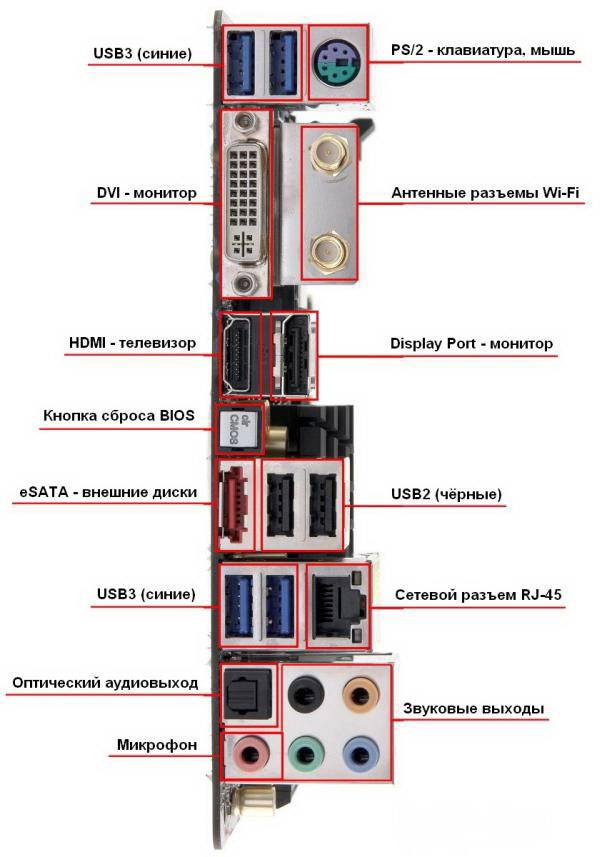
- USB3. Нужен при подключении флешек с высокой скоростью чтения данных. Внешние диски тоже иногда работают совместно с такими разъёмами. Хорошо, когда их минимум 4.
- PS/2. Для соединения с мышкой и клавиатурой. Но это старая разновидность соединения. Не обязательный вариант, большинство современных клавиатур и мышек используют USB.
- DVI (иногда VGA) – для подключения мониторов.
- Разъёмы для антенны WiFi. Им снабжаются только некоторые дорогие виды изделий, у которых есть соответствующий тип адаптера.
- HDMI. Для подключения мониторов и телевизоров.
- DisplayPort. Соединяется с некоторыми видами телевизионного оборудования и мониторами.
- Кнопка, отвечающая за сброс BIOS. Актуальна, если в процессе разгона компьютер завис. Но к обязательным элементам её не относят.
- eSATA. Для внешних дисков, с соответствующим разъёмом.
- USB. Позволяет работать с мышками, клавиатурами, принтерами, другими подобными видами устройств.
- Rj-45. Предполагает выход в интернет, обязателен.
- Аудиовыход оптической группы – нужен для акустики высокого качества.
- Звуковые выходы – используются при подключении колонок.
- Микрофон. Всегда есть, чтобы была возможность пользоваться гарнитурой.
Заключение. Как выбрать материнскую плату именно ту, которая нужна
Как же из всего многообразия предложений выбрать лучший вариант? Однозначно верный ответ дать вряд ли получится. Для начала – я бы не стал «заморачиваться» по поводу производителя. Выпуском занимаются всего несколько компаний, заслуживающие доверие и, откровенно говоря, продукция которых мало отличается друг от друга. Экзотику типа Biostar или Colorful я бы не рассматривал.
Следующим шагом следует определиться с основными характеристиками. Какой процессор планируется использовать? Если из последнего (на данный момент) поколения Kaby Lake, то не вижу смысла экономить и рассматривать модели на чипсетах 100-го семейства. За исключением H110, если собирается бюджетная система и цель – максимальная экономия. Семейство 200-х чипсетов поддерживает память DDR4-2400, имеет больше линий PCI-Express, что дает больше возможностей по расширению системы.
Тем более, что экономия может оказаться минимальной, а перспектив у выбранной матери на старом чипсете может уже не быть никаких. Аналогично и с памятью. Даже если остались планки DDR3, то не вполне разумно экономить и продолжать использовать их с новой системной платой. Раз уж речь об апгрейде, то придется расстаться с честно отслужившей свое DDR3 и перейти на DDR4.
Естественно, при покупке материнской платы на чипсетах без буквы «Z», т. е. без возможности разгона за счет изменения множителя, не подразумевается использование процессоров с разблокированным множителем (например, I7-7700K). Работать такая связка, конечно, будет, но вот зачем переплачивать за «разлоченный» процессор, если нельзя этим воспользоваться?
Как было видно, есть модели, которые могут отличаться друг от друга наличием или отсутствием всего одного разъема, например, HDMI
Нужен он вам, планируете его использовать? Если да, то вопросов нет, если ваш монитор отлично работает от DVI, то так ли уж важно, есть на выбранной «матери» еще и HDMI?. Теперь об интерфейсах подключения внешних устройств
USB 2.0 и 3.0 есть у всех моделей, у кого-то больше разъемов со старой версией USB, у кого-то – больше USB 3.0. Многие предлагают и USB 3.1, причем порой присутствует и Type-C. Нужен он вам – ищите модель с таким разъемом, нет – ну и не обращайте внимания
Теперь об интерфейсах подключения внешних устройств. USB 2.0 и 3.0 есть у всех моделей, у кого-то больше разъемов со старой версией USB, у кого-то – больше USB 3.0. Многие предлагают и USB 3.1, причем порой присутствует и Type-C. Нужен он вам – ищите модель с таким разъемом, нет – ну и не обращайте внимания.
Определив список необходимых характеристик, отберите подходящие модели. Стоит ли брать самую дорогую? Ну если только ради наличия подсветки, необычного цвета текстолита, металлических разъемов под память/видеокарту или каких-либо подобных «плюшек». Работать она будет точно также, как и более дешевый аналог.
Если на то пошло, то лучше обратить внимание на питание процессора, сколько фаз используется в выбранной модели платы, есть ли на них радиаторы. Это особенно актуально, если вы не собираетесь размениваться по мелочам и планируете установить мощный процессор
Главное, что выбрать есть из чего, и есть что выбрать. Как обычно, во всем множестве материнских плат найдутся те, которые полностью будут соответствовать вашим требованиям, и среди них вполне можно выбрать самую доступную.
В следующий раз посмотрим на материнские платы, которые подразумевают разгон и которым самое место в игровых компьютерах.
Удачных покупок.